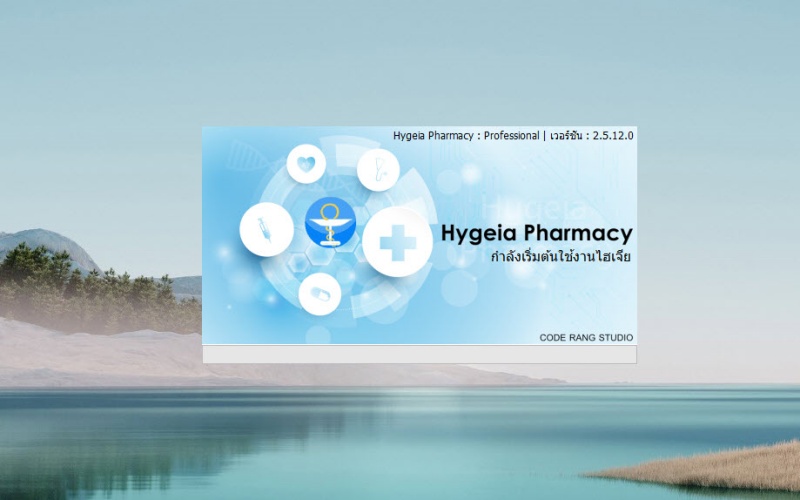📌
ภาพหน้าจอโปรแกรมอาจไม่ตรงกันในบางจุดกับโปรแกรมเวอร์ชันปัจจุบันอันเนื่องจากคำแนะนำนี้อาจยังไม่ได้ถูกปรับปรุงรูปภาพ แต่โดยขั้นตอนการใช้งานหลักยังเป็นการใช้งานแบบเดียวกัน
การซ่อมแซมระบบใน Windows 11 ที่ผิดปกติเบื้องต้น

กรณีที่ Windows 11 มีการอัปเดตแล้วเปิดโปรแกรมไฮเจียไม่ได้ เนื่องมาจากสาเหตุหลักคือมีระบบไฟล์บางอย่างและรวมถึงเทคโนโลยี .NET Framework ของ Windows ทำงานผิดปกติ ทีมงานไฮเจียมีวิธีการแก้ไขเบื้องต้นมาให้ตามคำแนะนำด้านล่างต่อไปนี้
การดำเนินการด้านล่างนี้ควรมีหรือได้รับดูแลจากช่างหรือร้านคอมพิวเตอร์
กรณีที่ทำตามคำแนะนำด้านล่างแล้วไม่สามารถแก้ปัญหาได้ วิธีแก้ไขที่ดีที่สุดคือ ต้องลง Windows ใหม่ คำแนะนำ จะลงวินโดว์ใหม่ต้องทำอะไรกับโปรแกรมไฮเจียบ้าง
การตรวจสอบและซ่อมแซมเบื้องต้น
ให้ลองตรวจสอบ Windows Update ดูก่อน เนื่องจากในบางครั้งพบว่าเครื่องที่มีการทำ windows update ที่ยังไม่เสร็จ หรือ เสร็จแล้วอยู่ในสถานะรอ Restart ทำให้มีความผิดปกติเกิดขึ้นกับเครื่องคำแนะนำ Windows Update
1. เปิด Control Panel ตามตัวอย่างภาพนี้
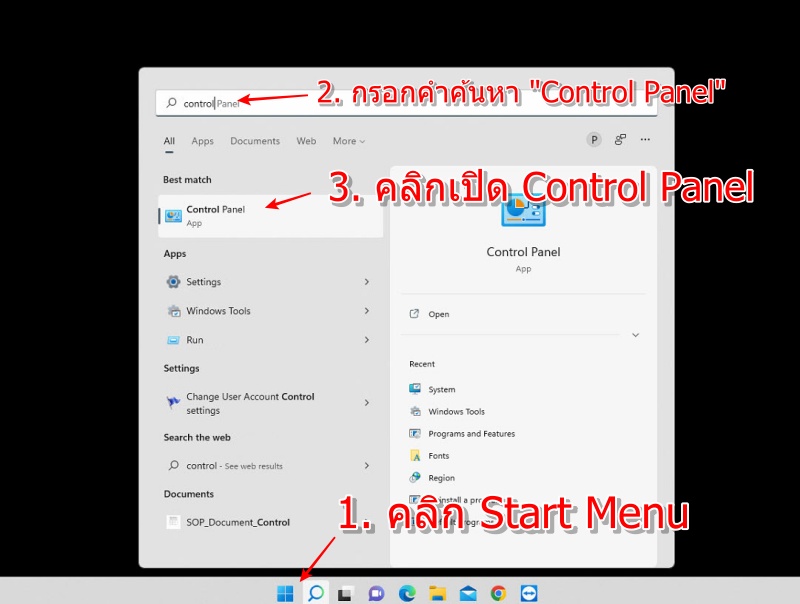
2. คลิกที่ Programs ตามตัวอย่างภาพด้านล่างนี้
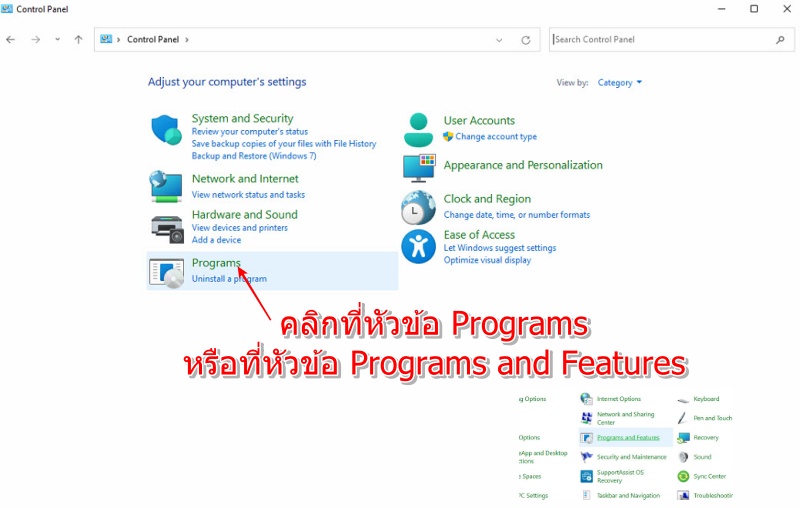
3. คลิกที่ Turn Windows features on or off ตามตัวอย่างภาพด้านล่างนี้
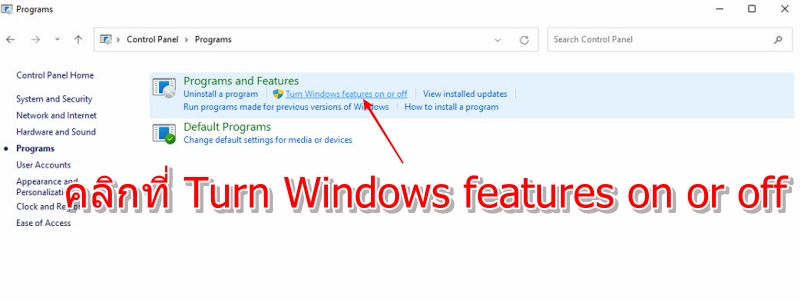
4. ที่หัวข้อ ".NET Framework 3.5 (includes .NET 2.0 and 3.0)" โดยให้ติ๊กออก (ไม่ต้องเลือก) เพื่อเป็นการปลด windows feature นี้ออกก่อนชัวคราว ตามตัวอย่างภาพด้านล่างนี้
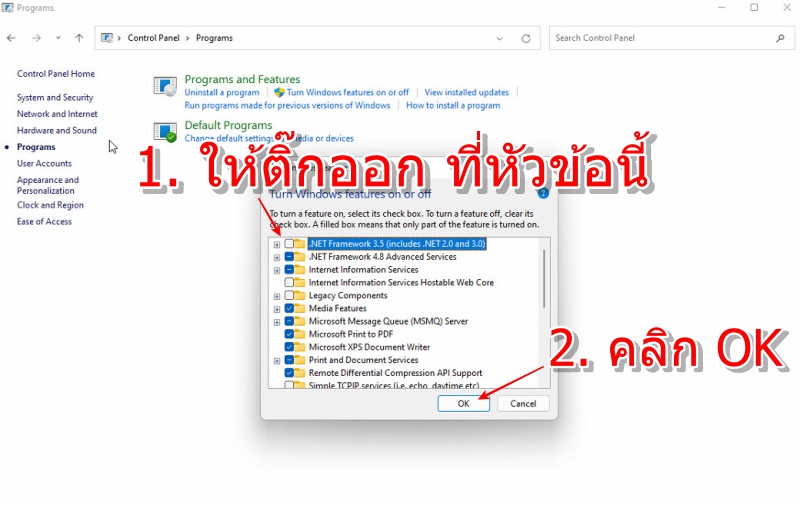
5. ให้รอจนกว่า Windows จะดำเนินการเสร็จสิ้น
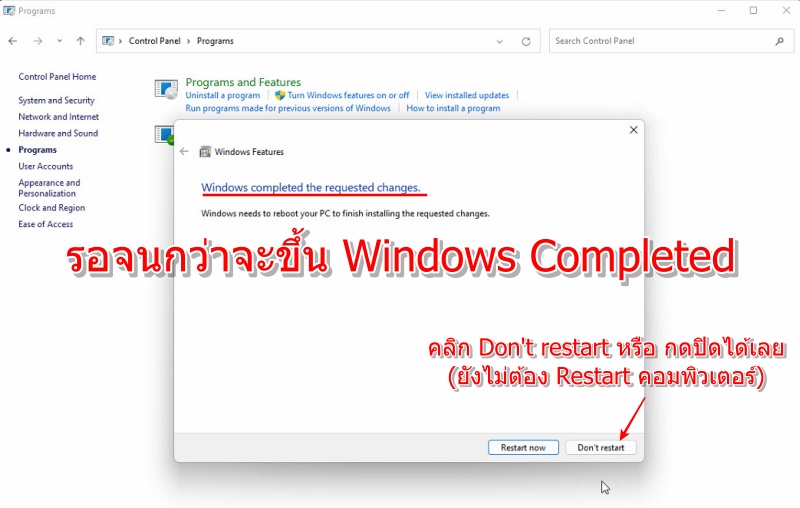
6. ให้กลับไปคลิกเหมือนข้อ 3. อีกครั้ง คลิกที่ Turn Windows features on or off จากนั้นที่หน้าต่างนี้หัวข้อเดิม ".NET Framework 3.5 (includes .NET 2.0 and 3.0)" ให้ติ๊กเลือก (เลือกหัวข้อนี้) เพื่อเป็นการกระตุ้นให้ windows ดาวน์โหลดและติดตั้งระบบใหม่อีกครั้ง ตามตัวอย่างภาพด้านล่างนี้
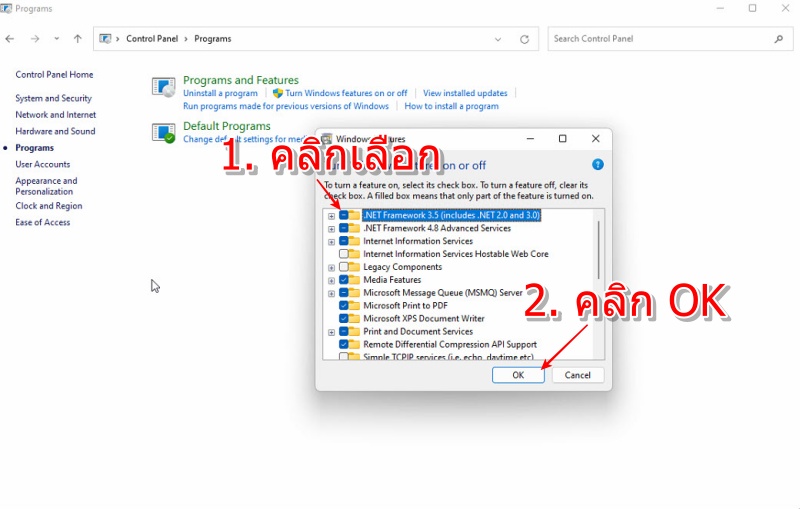
7. จากนั้นให้รอ windows ดำเนินการสักครู่หนึ่ง จะมีหน้าต่างนี้ขึ้นมาโดยให้คลิกตามตัวอย่างภาพด้านล่างนี้ เพื่อเริ่มดาวน์โหลดระบบ windows features ใหม่
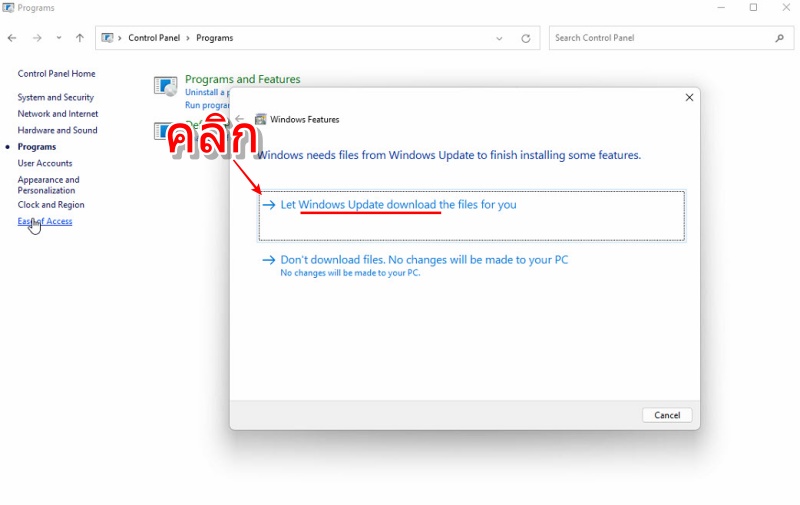
8. ให้รอจนกว่าจะ Complate จากนั้นให้ Restart คอมพิวเตอร์ได้เลย
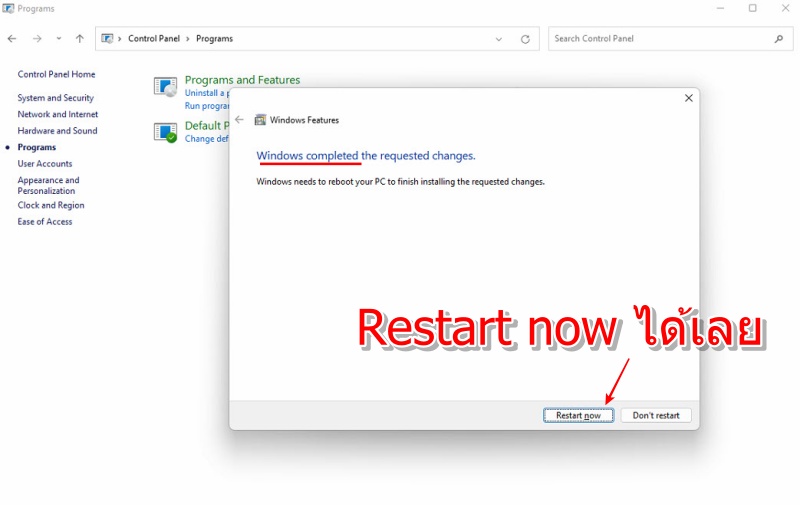
เมื่อเปิดคอมกลับมาได้แล้วให้เข้าใช้งานโปรแกรมไฮเจียตามปกติ